На чтение 5 мин. Опубликовано 21.11.2021
Лучше покупать смартфон, если в магазине его выдают в нераспечатанной коробке. В небольших магазинах техники предлагается всего по одному экземпляру каждой модели, поэтому продавцы вскрывают коробки и выставляют устройство на витрину.
Расскажем, как проверить смартфон перед покупкой, и что в нем проверить, прежде чем произвести оплату. Подойдут рекомендации и для тех, кто покупает устройство с рук, уже бывшее в использовании.

Содержание
- Внешний вид
- Качество сборки
- Галерея, звонки и сообщения
- Качество фотоснимков
- Проверяем экран
- Звук
- Что со связью
- Батарея
- IMEI
Внешний вид
На начальном этапе необходимо изучить саму коробку, если разорваны бумажные пломбы – смартфон вытаскивали 100 процентов. Необходимо выяснить – зачем и проверить, не пользовался ли им кто-либо.
Далее смотрим на сам смартфон. На корпусе не должно быть никаких царапин, вмятин, сколов. Они могут быть и фабричные, то есть это уже брак, но могут указывать и на то, что смартфоном уже пользовались. И если покупка будет сделана, вернуть гаджет по причине царапин обратно в магазин уже не получится – браком они не считаются.
Важно, чтобы на смартфоне были сохранены все защитные пленки. На некоторых моделях они уже наклеены на экран. Пленка должна быть наклеена ровно и без воздушных пузырей. Конечно, на самых дешевых моделях и фабричная пленка может быть наклеена с недостатками.
На более дорогих моделях пленка наклеена и на боковые грани устройства. Чтобы знать, какие пленки должны быть на смартфоне, предварительно можно посмотреть распаковку нового гаджета на YouTube, блогеры обычно показывают все подробно.
Качество сборки
Проверяем стекло на дисплее – оно должно быть приклеено ровно. Проводим пальцем по ребрам, где состыкованы передняя и задняя панель – не должно чувствоваться никаких впадин и бугорков. Смотрим на стыки вокруг дисплея, они должны быть одной толщины.
В идеале панели не должны скрипеть и болтаться, то есть не должно быть совсем никакого люфта. Даже не самые известные китайские производства уже умеют делать качественную сборку с хорошей подборкой деталей. Если какие-то детали люфтят, то вероятно это брак, и у продавца нужно спросить другой экземпляр.
При этом на бюджетных моделях могут немного дребезжать кнопки включения и регулировки громкости – это нормально. Нормально и наличие несильного постороннего звука или постукивания из модуля камеры – это особенность оптической системы, если она есть в телефоне.
Галерея, звонки и сообщения
Если телефоном пользовались, то в нем вполне могли быть сохранены «остатки» – какие-либо сообщения, история звонков и фотографии в галерее.
Если сделано одно-два фото именно в магазине – то может быть просто потенциальный покупатель проверял камеру перед покупкой.
Качество фотоснимков
Важно проверить, как телефон фотографирует. Желательно это сделать в условиях улицы, но кто же даст его вынести за пределы магазина? Поэтому фотографируем в магазине – проверяем качество полученного фотоснимка, на нем не должно быть явных размытий в каких-либо отдельных местах, засветов или темных пятен.
Можно даже сфотографировать простой белый лист, если в камере есть недостатки, на белом фоне выявить их будет гораздо проще.

Проверяем экран
На экране не должно быть битых пикселей. Существует множество приложений для проверки, но вряд ли удастся установить их на новый смартфон. Поэтому находим в меню максимально белый фон и рассматриваем экран.
Важно проверить, как работает сенсорный экран. Можно понажимать на значки приложений, они находятся, как правило, по всей поверхности экрана. Так можно найти места, где сенсор срабатывает хуже.
Также можно запустить приложения Сообщения и понабирать текст на клавиатуре. Это нужно сделать и в горизонтальном, и в вертикальном режиме.
Звук
Для проверки аудиосистемы необходимо запустить мелодии, что уже предустановлены в смартфоне.
Можно взять с собой проводные наушники и проверить звук через них.
Что со связью
Тут понадобится собственная сим-карта и с телефона нужно сделать исходящий вызов своему знакомому. Так можно проверить динамик и работу микрофона. Никаких помех, сторонних звуков, щелчков и потрескиваний быть не должно.
Стоит обратить внимание и на то, отключается ли экран во время разговора. Так можно выявить проблемы с датчиком приближения. Если экран не гаснет, то при разговоре щека будет нажимать на различные элементы на нем.
Точно так же, при помощи собственной сим-карты можно проверить мобильный интернет. Если в магазине есть Wi-Fi, то попросить продавца подключиться и к нему. Информация в браузере должна загружаться без проблем.
Батарея
Большинство современных смартфонов сейчас имеют несъемную батарею. Но есть и бюджетные варианты, где аккумулятор снимается. Например, у Nokia. В этом случае смотрим и на него, никаких вздутий быть не должно.
Пробуем поставить смартфон на зарядку, так мы убедимся, что зарядное устройство и разъем под зарядку исправны.
IMEI
Обязательно проверяем идентификационный номер смартфона – IMEI. Набираем на устройстве комбинацию – *#06#.

Полученный номер сверяем с номером на коробке – они должны быть одинаковы.
Подпишись на Техносовет в социальных сетях, чтобы ничего не пропустить:
28 апреля 2017
Внимательный покупатель. Как не купить б/у под видом нового
Привет!
Недавно со мной произошел один случай, который и натолкнул меня на написание этой статьи.
Мне срочно понадобился внешний аккумулятор для поездки, вот только времени, ходить по магазинам не было. Поэтому я выбрал интересующую меня модель в интернет-магазине, и отправил за покупкой свою девушку, которая разбирается в технике на уровне обычного пользователя. Какого же было мое удивление, когда получив аккумулятор, я попытался его включить, чтобы проверить. Устройство было полностью разряжено. Меня это озадачило, учитывая, что по правилам, литиевые аккумуляторы идут с завода заряженными наполовину, чтобы избежать деградации лития из-за низкого разряда.

Более подробный осмотр подтвердил мои опасения – батарея уже вскрывалась, и, судя по всему, использовалась. Все три пломбировочных стикера на коробке были восстановлены с помощью таких же стикеров, наклеенных поверх разрезанных. Я вскрыл только один из трех, а остальные оставил как доказательство своих слов для консультанта в магазине (к сожалению не догадался сделать фото).
В итоге, пользоваться устройством я не стал, вместо этого, вернувшись из поездки, просто отнес его в магазин. Я не требовал возврата, мне нужен был внешний аккумулятор, вот только в этом магазине не оказалось не вскрытых устройств. После непродолжительных споров с администратором, пришлось вернуть деньги. Основным моим аргументом было указание на факт того, что устройство фактически б/у. Да и ситуация с остальными, вскрытыми внешними батареями сыграла мне на руку.
Вернувшись домой, объяснил девушке как отличить б/у устройство от нового, на примере различных видов электроники.
Как отличить
Не секрет, что сотрудники магазина часто берут товар с полки для изучения. С одной стороны, это нормально. С другой стороны, после этого не очень приятно покупать устройство, которым уже кто-то пользовался. А еще хуже, что покупая такое «не новое» устройство вы не можете знать, зачем его открывали, чтобы посмотреть или показать покупателю, либо чтобы попользоваться.
Часто мы не обращаем внимания на такие мелочи. Иногда это не приводит к последствиям. Иногда наоборот.
Так как же отличить новое от бывшего в употреблении?
Для разных типов устройств имеются свои методы.
Телефоны
На данный момент найти в рознице телефон с целыми пломбами на коробке практически невозможно. Продавцы в салонах объясняют это тем, что на складе телефоны проверяют на работоспособность. Насколько это правда, мне неизвестно.
Наша цель, проверить, не пользовались ли таким устройством ранее. Первое, что необходимо сделать, это внимательно осмотреть телефон на наличие следов эксплуатации. Проверить, чтобы защитные транспортировочные пленки на дисплее и других элементах были без следов снятия (наклеены ровно, без пузырей и т.д.). Если внешний осмотр не вызвал подозрений, то не торопитесь покупать. Самый простой и действенный способ – проверка телефона с помощью инженерных кодов.
Перед покупкой определитесь с моделью, и почитайте о том, какие есть коды для вызова этого самого инженерного меню. С помощью этих кодов можно проверить не только такие параметры устройства, как наличие битых пикселей, динамики и микрофон, вибровызов и т.д. Самой главное, с помощью этих кодов можно вывести на экран полную статистику использования телефона, включая длительностью звонков, общее время работы и т.д. Набрав такой код, вы сразу увидите пользовались ли телефоном до вас, и если да, то сколько.
В качестве источника такой информации рекомендую один из самых популярных и подробных форумов в России – 4pda. Там можно найти тему о своем устройстве. Где после непродолжительного поиска найдется вся интересующая информация.
Например, для продающейся в России версий Samsung линейки Galaxy, есть код *#*#4636#*#* который позволяет узнать ту самую статистику использования, если зайти в раздел об аккумуляторе.

Подобные коды существуют для большинства моделей современных телефонов. Не ленитесь искать.
Аудиоустройства (наушники, гарнитуры)
Здесь все несколько сложнее и проще одновременно.
Самое первое, что необходимо сделать, это найти в интернете описание интересующей модели и сравнить изображение в интернете с тем. Что вам предлагают в магазине. Бывают случаи. Когда магазины таким образом пытаются сбыть так называемый пересорт.
Если модель совпадает, то далее, необходимо внимательно осмотреть коробку на предмет следов вскрытия. Наушники, особенно внутриканальные, редко дают смотреть покупателям. Поэтому будет замечательно, если вы найдете запечатанные, которые до вас точно никто «не смотрел».

Если же коробка не подразумевает наличия пломб, необходимо осмотреть на целостность внутренние упаковки амбушюр и подобного содержимого коробки. Если же содержимое не вызывает подозрений, но вы не уверены в том, что устройство новое, стоит осмотреть сами наушники на предмет наличия грязи и следов использования. Грязь особенно заметна на стыках, или на штамповочных швах. Даже при протирке корпуса наушников спиртовыми салфетками, удалить все следы в стыках бывает сложно. Еще одним коварным местом скопления грязи является внутренняя сторона амбушюр, и область соединения канала звуковода с корпусом наушников. Если кабель светлый, то имеет смысл осмотреть и его.

Проверяйте не стесняясь. В конце-концов вы покупаете устройство, которое непосредственно будет контактировать с вашим телом, и лучше, чтобы оно было новым.
Внешние аккумуляторы
Самый главный признак – целая упаковка без следов вскрытия. Замечательно, если на коробке имеются пломбы, и они не вскрыты. Но в данном случае, наученный горьким опытом, советую присмотреться к пломбам. Они не должны быть двойными, и т.д. Если вы купили батарею для телефона или внешний аккумулятор, и она оказался полностью разряженным, то это повод задуматься над тем, а нужна ли вам такая батарея. Имейте ввиду, литиевым батареям противопоказан глубокий разряд. Согласно правилам эксплуатации, запрещается хранить такие батареи разряженными. С завода-изготовителя литиевые батареи идут зараженными примерно наполовину.

Существую и другие способы проверить количество циклов заряда-разряда, которые прошла батарея, например с помощью специальных тестеров, но в условиях магазина сделать это будет непросто, поэтому ограничимся проверкой внешнего вида без следов эксплуатации, целой упаковки без следов вскрытия, и наличия примерно 50% уровня заряда.
Ноутбуки
С этой категорией товаров тоже часто возникают сложности. Магазины электроники нуждаются в демонстрации товара. Однако, большинство магазинов не всегда располагают отдельными демонстрационными образцами, и продают то, что стоит на витрине. Подумайте, хотите ли вы купить ноутбук, который стоит на витрине и работает каждый день, на протяжении длительного времени? Думаю ответ очевиден.

В отличии от телефонов, проверить ноутбук гораздо проще. Для этого достаточно найти в интернете и скачать специальную утилиту, которая позволяет получить информацию о времени работы устройства в активном режиме. Перед покупкой ноутбука не поленитесь, скачайте такую утилиту на USB-флешку, и при осмотре ноутбука в магазине, проверьте его этой утилитой. В интернете много историй о том, как кто-то купил витринный образец под видом нового. Не становитесь одним из таких покупателей.
Заключение
В век доступности информации мы разучились ее ценить. Казалось бы, открой поисковик и набери запрос. Но, не тут-то было…. Мы ленимся, отмахиваемся от проблемы, не считая ее за таковую, а потом платим за это из собственного кошелька.
Конечно, не всегда вскрытая упаковка является признаком использования устройства. Не всегда это делается специально. Не всегда продавцы открывают коробки для того, что бы попользоваться устройством. Очень часто бывает так, что коробка вскрыта потому, что какой-то клиент захотел проверить, или даже просто посмотреть устройство перед покупкой, а клиентоориентированный продавец просто пошел ему на встречу. Но, согласитесь, предполагать и знать, это очень разные понятия. В данном случае каждый решает для себя, важно ли ему то, что его устройством не пользовались ранее или нет. Поделитесь в комментариях, были ли у вас случаи, когда под видом нового, вам пытались продать бывшее в употреблении устройство?
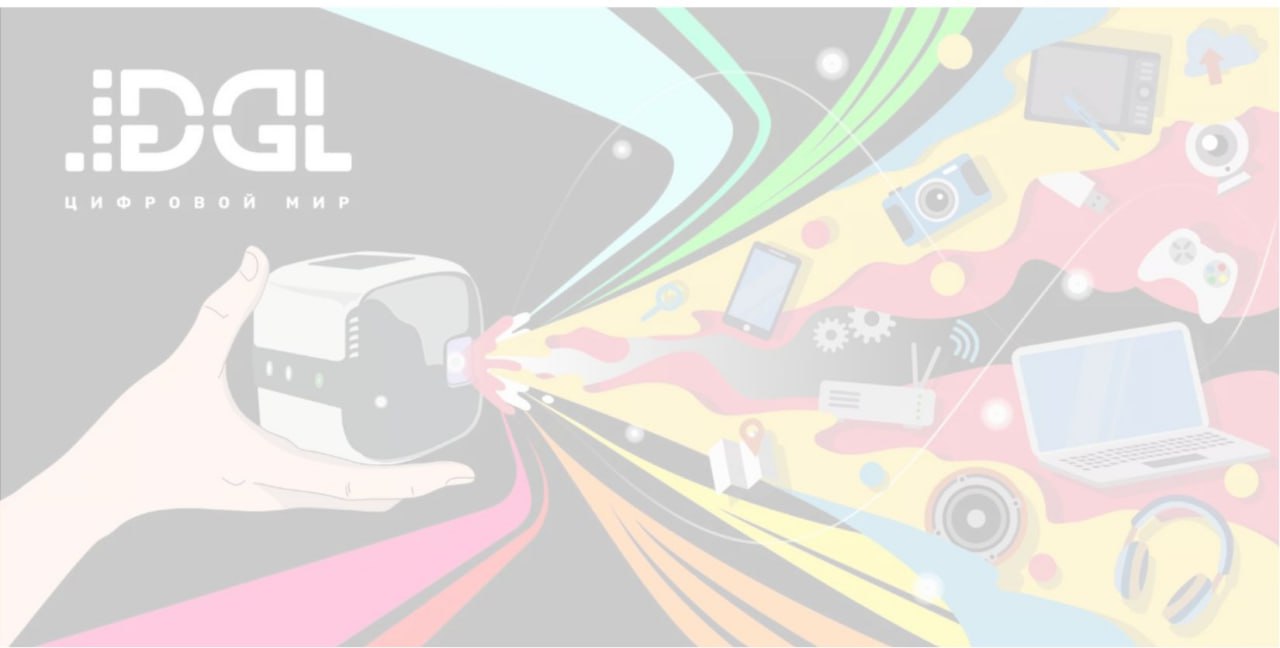
Иногда вместо новенького и качественного смартфона покупаешь не совсем новенький и бракованный – что же делать, чтобы этого избежать?
Проблем при покупке смартфона может быть несколько: например, вам могут попытаться продать не совсем новый экземпляр, а еще есть риск нарваться на бракованный аппарат. Ниже мы собрали несколько советов, которые помогут купить именно то, что вам нужно, – новехонький и исправный смартфончик.
0. Изучаем обзоры смартфонов и отзывы на форумах
Перед тем, как приступить к поиску брака в конкретном экземпляре смартфона в магазине, необходимо выяснить, к чему следует присматриваться в первую очередь.
В Сети хватает форумов, где опубликованы любовно составленные пользователями перечни возможных недостатков (брака) тех или иных моделей. Перед походом в магазин за смартфоном эти списки следует тщательно изучить. А то и на бумажку переписать – мало ли, вдруг по дороге что-то забудете. Не стоит недооценивать эти источники информации. Народ не первый день пользуется тем, что вы только собираетесь купить. И успел собрать статистику брака. Например, у смартфона А могут быть проблемы с камерой, а у смартфона В – с качеством подгонки панелей и работой второй «симки». Догадались бы вы проверить именно эти моменты в салоне связи, если бы не знали о них заранее? Не факт!
Что касается обзоров смартфонов, то особое внимание рекомендуем обратить на так называемые анбоксинги или обзоры-распаковки. Это когда блогер на «Ютьюбе» открывает запечатанную коробку, показывает совершенно новый аппарат в пленочках и демонстрирует, что входит в комплект поставки.

В чем принципиальное отличие обзора-распаковки смартфона от обычных текстовых обзоров? Журналисты нередко получают на тесты бывшие в употреблении аппараты, да еще и без коробки и комплектации. А вот анбоксинг подразумевает рассказ о совершенно новом смартфоне. Точно таком же, как тот, что вам предложат в магазине. Во время просмотра анбоксинга обратите внимание на пленочки: на некоторые модели их клеят только спереди, а на некоторые – еще и сзади. На видео это будет заметно. И если в магазине вам попытаются продать аппарат без одной из пленок, знайте: им кто-то пользовался. Увы, так бывает: иногда смартфоны интереса ради «гоняют» нечистые на руку продавцы, а иногда они же пытаются продать возвращенный товар под видом нового. И да, компоненты комплектации – переходники, наушники, кабельки и так далее – они иногда прикарманивают. Так что во время просмотра обзора-распаковки запоминайте комплектацию.
Имейте в виду: смартфон Х в версии для России может иметь не такой комплект поставки, как в версии для США или, например, Китая. Так что в приоритете – видеоролики российских авторов.
1. Изучаем коробку со смартфоном и состояние пленок
Разорванные бумажные пломбы говорят лишь об одном: коробку вскрывали. Зачем – вопрос открытый. Может, консультант решил посмотреть аппарат, а может – и поиспользовать его. Зачем вам платить за смартфон, который вроде как новый, но на самом деле нет?

Это же касается и пленок: если их нет или они наклеены криво и с пузырями – знайте, что-то тут нечисто. Впрочем, бывают и исключения: на совсем уж дешевых аппаратах пленки зачастую наклеены как раз криво и с пузырями. И виноваты в этом не продавцы, а китайские фабрики второго-третьего эшелона, не соблюдающие технологический процесс.
2. Заходим в лог звонков, в SMS и в галерею
История из жизни: девушка купила в российском интернет-магазине смартфон, получила посылку, включила аппарат и… увидела в памяти пару SMS, пачку селфи какого-то молодого человека и еще несколько прямых доказательств того, что аппарат использовали. Да, он был новеньким и в пленочках, но кто-то – видно, просто интереса ради, так как модель была экзотической – повертел его в руках. Некоторые люди не обратят на такие мелочи внимания, а кому-то будет неприятно. Поэтому перед покупкой стоит посмотреть, нет ли в памяти каких-либо артефактов, оставшихся от незваного «пользователя».
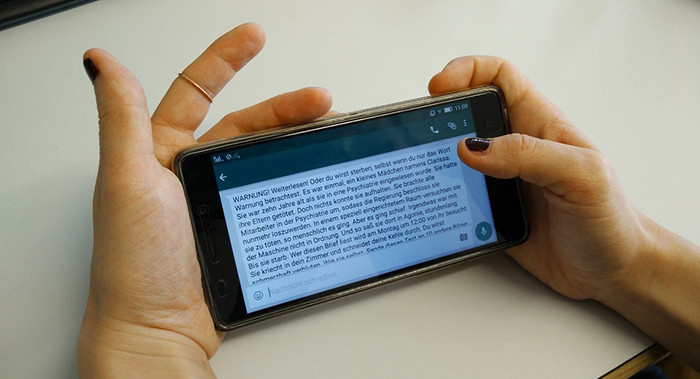
3. Ищем царапины, вмятины и сколы на смартфоне
Иногда такие артефакты оставляют все те же продавцы, а иногда аппарат приезжает с ними с фабрики. Выявлять царапины, сколы и вмятины следует именно до покупки. Потому что они не считаются браком: как только вы оплатите смартфон, они превратятся в вашу личную проблему. Если неисправный экран, камеру, батарею и так далее могут впоследствии признать браком и произвести ремонт или замену по гарантии, то царапины и прочие недостатки экстерьера, если вы их не разглядели сразу же, никого волновать не будут.

4. Проверяем, как работает камера смартфона
Понятно, что стоит сделать несколько снимков. В магазине и, очень желательно, еще и на улице. А потом внимательно осмотреть их – чтобы не было размытий в отдельных местах, явных пятен и так далее.
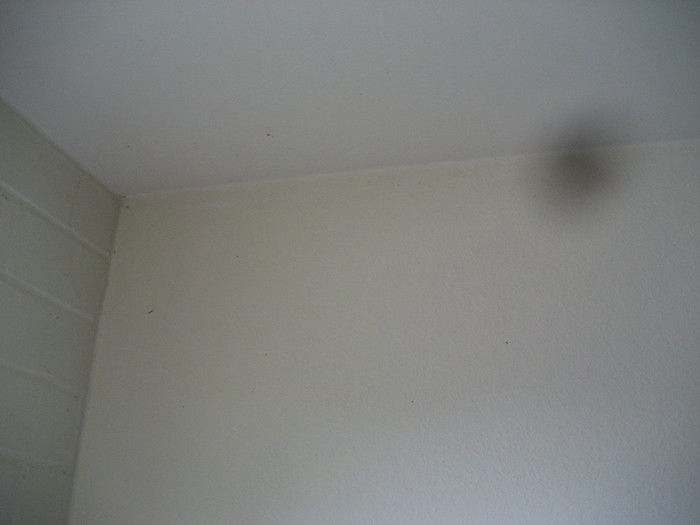
Но есть и еще один лайфхак. По обычному снимку улицы или интерьера магазина можно оценить качество, но не всегда возможно разглядеть брак – ведь на снимке будут куча деталей, яркие цвета и так далее. Поэтому захватите с собой или попросите продавца дать вам обычный белый лист.
Дело в том, что разного рода пятна (розоватые, желтоватые, голубоватые) на кадрах – бич очень многих моделей смартфонов. Такие пятна отлично видны как раз на снимках однородных белых объектов. Иногда это софтовая проблема, и тогда вы встретите ее во всех без исключения экземплярах. Тут уж сами решайте: или брать смартфон и ждать обновлений прошивки, или отказаться от покупки.
А иногда дело в железе. Это значит, что один аппарат может давать такой неприятный эффект, а другой – нет. Поэтому после обнаружения пятен на снимке белого листа следует попросить консультанта принести со склада другой экземпляр. Авось повезет.
5. Проверяем работу сенсорного экрана смартфона
Для проверки сенсорного экрана следует зайти в меню и понажимать на все без исключения иконки приложений. Они расположены как раз практически по всей площади дисплея. Нажимая на них, можно выявить так называемые слепые пятна – места, где по каким-то причинам сенсор реагирует на нажатия плохо или не реагирует вовсе. Второй вариант – понабирать текст на клавиатуре. Сперва в вертикальном режиме, а потом и в горизонтальном. Таким образом вы тоже охватите практически всю площадь экрана.
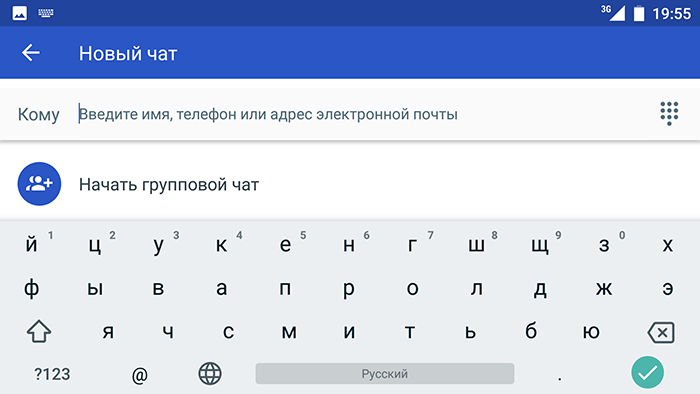
Заметим, что в последнее время подобный брак встречается в смартфонах крайне редко, и все же иногда с ним можно столкнуться. Особенно в ультрабюджетных смартфонах.
6. Проверяем дисплей смартфона на битые пиксели
Здесь вариантов несколько. Первый – с помощью приложений для проверки экранов вроде DeadPixelTest. Все с ними отлично, но далеко не факт, что вам удастся поставить подобное приложение на еще не купленный аппарат. Иногда политика магазинов запрещает потенциальным покупателям ставить свой софт на смартфоны, а иногда это просто не очень удобно. Например, если в салоне нет Wi-Fi или если вы не хотите вводить в смартфон свой аккаунт или регистрировать новый специально для тестирования.

В таком случае следует подготовиться к проверке на битые пиксели заранее. Берем дома карту MicroSD и записываем на нее несколько однотонных картинок – красную, черную, серую, синюю, белую и так далее. В магазине вставляем флешку в слот смартфона, заходим в галерею и внимательно ищем на картинках «чужеродные» точки. (Заодно, кстати, проверите, все ли в порядке со слотом и нормально ли аппарат распознает MicroSD.) Впрочем, этот способ тоже не универсальный: существуют модели (например, OnePlus 5 и все без исключения iPhone), в которых нет слотов для флеш-карт.
И да, на белом и черном фоне (чаще всего именно на них) можно разглядеть не только битые пиксели, но и различные полосы – например, желтоватые или голубоватые. Это тоже брак. Ниже – фотография такой полоски, размещенная пользователем на официальном форуме Meizu.

7. Проверяем качество сборки смартфона
О том, как проверить качество сборки смартфона, можно написать диссертацию, и все же попытаемся коротко осветить самые главные моменты.
Первое: укрывающее экран стекло может быть приклеено криво. Чтобы вовремя выявить этот момент, следует сделать следующее. Во-первых, одновременно провести пальцами по ребрам – то есть по местам, где боковые грани корпуса смыкаются с фронтальной. Пальцы не должны почувствовать ни бугорков, ни вмятин. Во-вторых, стоит сравнить ширину щелей вокруг экрана. Щели на стыках должны быть идеально равномерными. Если ширина разная – со сборкой есть проблемы. В-третьих, стоит положить смартфон на горизонтальную поверхность и посмотреть на него с торцов. Если при сборке допущены какие-либо нарушения, вы, скорее всего, заметите, что фронтальная панель установлена неровно.

Второе: скрипы, болтания и люфт панелей корпуса недопустимы. Даже не самые крупные китайские фабрики к 2017 году освоили технологии сборки, обеспечивающие идеальную подгонку деталей. Если в смартфоне что-то болтается, то это, скорее всего, брак. Требуйте другой экземпляр.
В то же время, нередко даже в не самых дешевых смартфонах слегка дребезжат клавиши регулировки громкости и включения. Этот момент воспринимать как брак не стоит – скорее, это просто такая неприятная особенность. Проверить, так ли это, можно попросив второй аппарат для сравнения.
И еще: посторонние звуки (постукивания) из модуля камеры – это скорее нормально, чем ненормально. Таковы особенности оптических систем, устанавливаемых в смартфоны.
8. Проверяем работу аудиочасти
С динамиком все просто – запустил предустановленные мелодии, и если они проигрываются, то все с аппаратом нормально. Не доверяете встроенным – несите из дому карту MicroSD с любимыми песнями (при условии, что аппарат флешки поддерживает). С наушниками сложнее: отдельные производители – та же компания Xiaomi, например – свои смартфоны «ушами» не комплектуют, что затрудняет проверку в процессе покупки. Поэтому или требуйте наушники для теста у продавца, или, что лучше, приносите свои.

9. Проверяем работу связи
С сотовой связью все элементарно: ставим «симку» и кому-нибудь звоним. Но не стоит бросать трубку сразу после того, как вы услышите «алло» на том конце провода. Поговорите пару минут – таким образом вы проверите работу микрофона.
А еще обратите внимание не то, гаснет ли экран, когда вы подносите смартфон к щеке. Если не гаснет, то у аппарата проблемы с датчиком приближения. Это значит, что во время разговора вы будете нажимать щекой на различные элементы на сенсорном экране. Удовольствие то еще.

Мобильный интернет проверить сложнее – практика показывает, что связанные с ним глюки имеют характер плавающих, то есть в ряде моделей они проявляются время от времени. И не факт, что они зависят именно от смартфона. Может статься, что проблемы у оператора сотовой связи.
Для тестирования Wi-Fi придется подключиться к беспроводной сети – если она, конечно, доступна. Еще один вариант — включить режим раздачи трафика, если таковой поддерживается на смартфоне, который у вас с собой. Важный момент: если ничего не грузится ни в браузере, ни где-либо еще, не стоит сразу же считать смартфон бракованным. Проверьте дату и время: иногда из-за долгого лежания на складе они сбиваются, и в этом случае большинство интернет-сервисов не работает. Выставьте в настройках текущий год и правильное время – после этого, скорее всего, все встанет на свои места.
Если в модели съемная батарея, то на ней должен быть индикатор белого цвета. Если белого нет, а есть красный, то знайте – в смартфон попала влага. И может статься, что долго он не проживет.

Также для порядка следует хотя бы на пару-тройки минут поставить смартфон на зарядку – чтобы убедиться, во-первых, в исправности интерфейсного разъема, а во-вторых – в исправности зарядного устройства.
Бонус-трек: тестируем смартфон с помощью специальных приложений и кодов
В Google Play и App Store есть огромное количество приложений для тестирования всех систем смартфона. Если продавец не против и в магазине есть Wi-Fi – почему бы и нет? Такие приложения расскажут вам все и об экране, и об износе батареи, и о работе датчиков, и много о чем еще. Например, в случае Android-смартфона можно поставить Test Your Phone или Phone Doctor Plus. Впрочем, совсем уж надежным такой софт назвать нельзя. Например, мы попытались протестировать работу фонарика с помощью одного из подобных приложений, и оно сообщило, что никакого фонарика в смартфоне нет (см. скриншот ниже). Хотя он есть и работает.
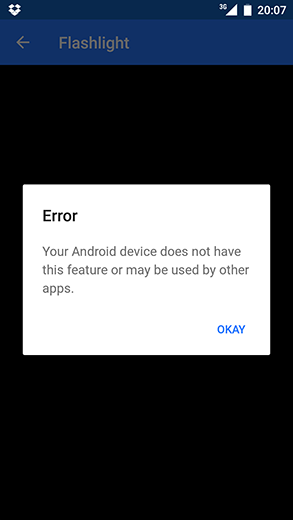
Еще есть так называемые сервисные коды – они индивидуальны для каждого производителя, а иногда и для разных моделей одной и той же компании. Они тоже позволяют узнать о смартфоне массу всего интересного, начиная неполадками в системе и заканчивая общим временем разговоров. Списки кодов легко ищутся в Интернете – достаточно ввести в поисковик фразу «сервисные коды для смартфона такого-то».
Вот и все. Ничего сложного. Удачных покупок!
Полная проверка смартфона перед покупкой
Порой случается так, что в магазине пользователь покупает совершенно новый аппарат, а дома оказывается, что не такой уж он и новый. И ладно, если где-то пленки не хватает, но, когда девайс включенный и весь в отпечатках – это уже совсем неприятно. Ниже собраны советы, как проверить смартфон при покупке и не ошибиться. Причем следует проверять не только новый или нет смартфон, но и его работоспособность, комплектацию.
Содержание
- 1 Распаковка
- 2 Читаем отзывы и смотрим обзоры
- 3 Проверка подлинности
- 3.1 Apple
- 3.2 Samsung
- 3.3 Xiaomi
- 4 Проверка дисплея
- 4.1 Работа сенсора
- 4.2 Битые пиксели
- 5 Проверка камеры
- 6 Звук в динамиках и наушниках
- 7 Работа модулей связи
- 7.1 Wi-Fi
- 7.2 GPS
- 7.3 NFC
- 7.4 Bluetooth
- 8 Проверка батареи
- 9 Специальный софт для проверки смартфонов
- 10 Самые продаваемые смартфоны 2018 года
Распаковка
Случается так, что в описании к девайсу или на коробке не пишут, что в комплекте есть наушники. Если это так, то даже если они там есть, до покупателя они могут не дойти. Поэтому изначально нужно попросить, чтобы покупку принесли в запакованной коробке со всеми заводскими пленками, наклейками подлинности. На коробке любого телефона есть специальные пломбы, по которым можно понять, вскрывался телефон или нет. Даже если проверенный магазин убеждает, что пленка на коробке порвалась при транспортировке, и поэтому ее удалили, а пломбы сами отклеились, то это заставляет задуматься – а как вообще девайс везли и хранили.

Чаще всего в известных магазинах есть зона выдачи, где клиенту показывают смартфон. Порой продавец не ждет, пока покупатель подойдет к нему после кассы, и вскрывает коробку сам, а потом говорит – только что это сделал. Может это и так, но проверить не получится. Поэтому сразу просите, чтобы коробка была вскрыта при вас. У магазинов есть еще одна хитрость – они просят расписаться, что с комплектацией и внешним видом проблем нет. Никогда не нужно расписываться, пока не выполнена вся процедура проверки, даже если говорят, что это формальность, или вы распишитесь, а потом посмотрите. Роспись ставится в конце, когда девайс проверен на работоспособность полностью.
Даже в полностью заводской упаковке телефона внимательно следует проверить содержимое, как наклеены защитные пленки на смартфон, может видно, что до этого их уже отклеивали и налепили заново. Все должно быть очень аккуратно. Стоит присматриваться к мелочам – пленка на дисплее и спинке или же только с одной стороны. Не может быть такого, что два телефона, запакованных на заводе, были запечатаны по-разному.
Совет! Перед тем как отправиться в магазин, можно посмотреть на YouTube так называемые анбоксинги девайсов. Человек, который их проводит, выполняет процедуру аналогичную той, что нужно покупателю сделать в магазине. Здесь видно, как выглядит коробка, аппарат, какая там комплектация.
При покупке телефона в интернет-магазине, где доставка осуществляется прямо домой или на почту, следует при получении сделать фото упаковки, особенно, если есть какие-то повреждения. Лучший вариант — снять на видео непосредственное получение посылки и вскрытие. Если обнаружится какой-то дефект, то с помощью видеозаписи можно доказать, что он был до вскрытия, а не появился в результате действий покупателя.
Читаем отзывы и смотрим обзоры
Если при покупке пользователь точно знает, какую модель он будет покупать, то есть смысл внимательно почитать отзывы о девайсе. Дотошные пользователи изучили конкретные модели со всех сторон и могут точно описать, какие встречаются проблемы у только что купленного аппарата. Своего рода слабые стороны, которые характерны партии, но все же встречаются не у всех. Где-то, например, кнопка люфтит, у кого-то камера плохо фокусируется, может динамик слегка хрипеть из коробки.

Это не значит, что модель сама по себе неудачная. Просто такой дефект есть, и в его отсутствии следует убедиться в магазине при продавце, иначе, уйдя домой и вернувшись обратно, можно столкнуться с длительной процедурой проверки качества и прочими неприятными вещами. Лучше всего эти нюансы выписать на бумажку и сразу в магазине пройтись по каждому пункту – проблем нет, значит смело покупаем устройство и уходим.
Кроме проблем, о которых пишут покупатели, есть целый ряд моментов, которые нужно проверять всегда. Ниже советы по каждому пункту, которому нужно уделить внимание.
Проверка подлинности
После осмотра коробки, комплектации и внешнего вида смартфона, нужно убедиться в том, что коробка соответствует аппарату, а также проверить подлинность смартфона. Чтобы понять, принадлежит коробка телефону или нет, следует внимательно проверить серийные номера и IMEI. Сверить их нужно на коробке, на смартфоне, в технической документации к аппарату (не всегда есть).
Важно! Не будет лишним зайти в настройки аппарата и в пункте «об устройстве» также сверить IMEI и серийный номер. Все они должны совпадать.
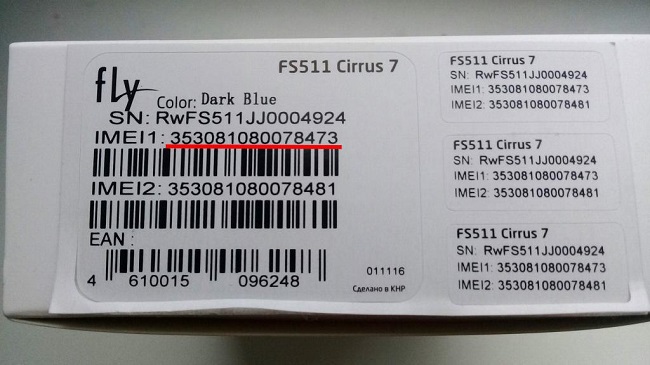
Чтобы проверить устройство на оригинальность, можно зайти на сайт производителя и найти пункт «проверка телефона». В некоторых случаях производитель просит предварительно зарегистрироваться, поэтому лучше еще дома посмотреть, как на сайте проверяется подлинность и пройти процедуру регистрации при необходимости. Тогда в магазине просто останется ввести серийный номер аппарата на сайте. Сайт не только скажет о том, подлинный девайс или нет, но и сообщит информацию о том, был ли телефон в использовании. Если есть сообщение, что гарантия устройства истекла или скоро закончится, то это звоночек о том, что кто-то очень постарался, чтобы придать ему вид нового изделия.
Apple
Включенный смартфон Apple уже начал отсчет гарантии, и уж он точно всегда должен быть выключенным и не активированным при покупке. При покупке с рук техники Apple не следует верить в басни о годе или даже большем сроке гарантии. Процедура прежняя – заходим на сайт, вводим данные, получаем полную информацию о девайсе и его гарантийном обслуживании.
Samsung
У компании Samsung нет специальных приложений или формы проверки устройства, но в качестве одного из способов, которые предлагаются на сайте компании — ввести в наборе номера комбинацию: *#7353#. Появится сервисное меню с проверкой разных пунктов девайса, если все они работают, и вообще меню запустилось, то вероятность подделки очень низкая. Еще один вариант — заранее создать аккаунт в сервисах компании Самсунг и войти в него с нового девайса. Если получилось, то это не подделка.
Xiaomi
Официальный сайт проверки смартфонов Xiaomi на китайском языке, но там можно выбрать английский, поэтому чтобы в магазине не попасть в неловкую ситуацию, все же изучите его заранее. Второй вариант – установить на новом смартфоне фирменное приложение Mi Verification Tool. Оно есть в Play Market и поможет быстро проверить устройство на оригинальность, только не стоит забывать, что в некоторых магазинах позволят устанавливать ПО только после покупки.
Вообще признаков подделки очень много – отсутствие фирменных приложений бренда, некачественно переведенные пункты меню, наличие китайских иероглифов, смазанная картинка. Стоит внимательно все это осмотреть.
Проверка дисплея
После визуального осмотра телефона следует проверить экран. Проверка заключается в том, чтобы понять, насколько качественно работает сенсор, и есть ли на дисплее битые пиксели.
Работа сенсора
Проверка сенсора — достаточно простое занятие. Достаточно понажимать на кнопки экрана, полистать странички или зайти в набор текста и попробовать набрать сообщение. Если все эти действия не вызывают сложностей, устройство быстро и точно реагирует на прикосновения, то с сенсором никаких проблем нет. При наборе текста не должно нажиматься несколько букв одновременно.
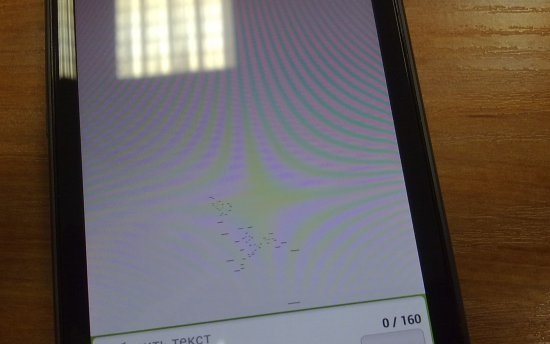
Битые пиксели
Проверка на пиксели — задача тоже не сложная. Можно установить одно из специальных приложений, например, DeadPixelTest, но чаще всего продавцы имеют жесткую политику касательно установки софта на не купленный телефон. К тому же, нужно вводить аккаунт в Google Play, что не всегда удобно. В магазине может не быть Wi-Fi, или от него не захотят дать пароль. В таком случае поступаем следующим образом.
- Дома скачиваем на флешку однотонные картинки разных цветов – черный, белый, синий, желтый, красный, зеленый.
- Вставляем карту памяти и запускаем поочередно эти изображения.
- Битый пиксель – это яркая точка, которая выделяется на общем фоне. На белом и черном цвете нужно присмотреться, нет ли на экране бледных полос желтого цвета. Это тоже может говорить о дефекте матрицы.
- Если девайс не поддерживает карты памяти, то просто скидываем со своего аппарата изображения по Bluetooth на проверяемую технику. Конечно, их заранее нужно загрузить в собственное устройство.
Проверка камеры
Важно при покупке проверить работу камеры. Желательно сделать несколько снимков в магазине и, по возможности, на улице. Конечно, увидеть на яркой картинке дефекты матрицы сложно, поэтому самый простой способ — попросить у продавцы белый лист бумаги и снять его. Если картинка получается с пятнами, например, желтое или фиолетовое пятно, то с камерой что-то не так. Это не обязательно дефект, возможно, речь идет просто о не самой качественной съемке. Этот момент следует предварительно почитать в отзывах. Если никто не упоминает, что камера имеет проблемы с фотографиями, то проблема в конкретном аппарате. Для сравнения можно попросить девайс с витрины и провести аналогичную процедуру, а после просто сравнить снимки. Также не лишне снять видео, а затем посмотреть, как оно воспроизводится. Картинка не должна дергаться, а звук должен быть чистым. Опять же, в случае дешевых устройств возможны нюансы, поэтому предварительно данный момент следует изучить.

Звук в динамиках и наушниках
Чтобы проверить звук устройства, лучше всего с собой принести карту памяти с любимой музыкой и собственные наушники. Сначала проверяем, как звучит музыка из динамиков. Не должно хрипов, скрипов и прочих странных моментов. Далее, вставляем наушники и снова запускаем песни. Это поможет проверить разъем гарнитуры.
Совет! Не поленитесь вставить сим-карту и позвонить друзьям, чтобы провести непринужденную беседу. Это не только способ проверить модуль связи, но и оценить работу микрофона, динамиков. Если девайс на несколько сим-карт, то проверить нужно каждый слот.

Работа модулей связи
Проверка модуля мобильной связи осуществляется по принципу, описанному выше. Остается проверить Wi-Fi, GPS, NFC, Bluetooth.
Wi-Fi
Первый узел проверяется подключением к интернету. Если в магазине нет Wi-Fi, то просто раздаем его со своего смартфона. Покупаемый аппарат не только должен найти сеть, но и держать сигнал на расстоянии 10-15 метров.
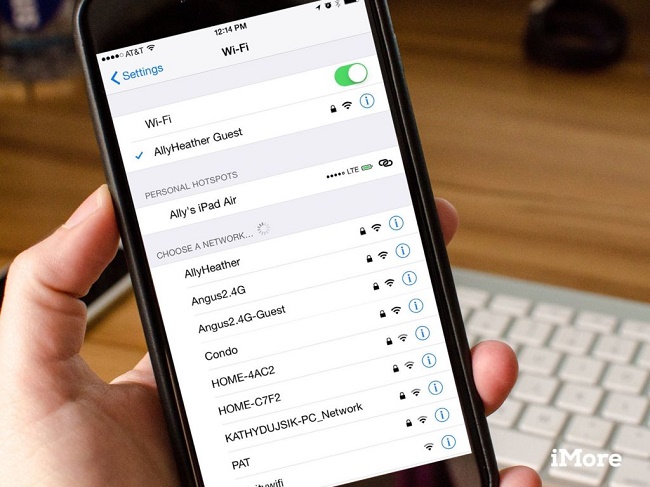
GPS
Проверить GPS можно, зайдя в google карты. Они предустановлены практически в любом смартфоне. Достаточно включить определение собственного местоположения, чтобы проверить данный узел.
NFC
Бесконтактый платеж с помощью NFC осуществить сложно, ведь предварительно нужно подвязывать карту. Но через данный модуль можно передать файл.
- Берем второй смартфон с таким модулем, можно с витрины, и просто передаем небольшой файл.
- Второй вариант – подключиться по NFC к какой-нибудь технике в магазине. Если это крупный магазин, то там обязательно найдется музыкальный центр с возможностью синхронизации по NFC.
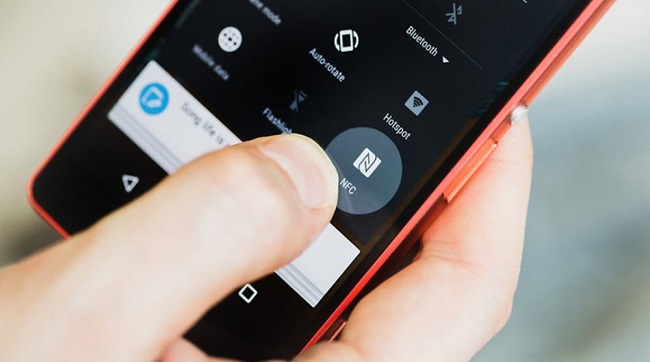
Bluetooth
Проверить Bluetooth очень просто – достаточно передать файл с одного устройства на другое, но лучше подключить беспроводную гарнитуру и немного послушать музыку. При этом следует проверить стабильность подключения. Зона действия Bluetooth около 15 метров, так что не будет лишним немного удалиться с телефоном от наушников и проверить, не пропала ли связь.
Проверка батареи
Если в устройстве батарея снимается, то она при открытии коробки должна лежать отдельно в упаковке. На контактах клеится специальный защитный ярлычок, который перед установкой батареи необходимо удалить.
Важно! У съемной батареи есть индикатор белого цвета. Если он красный, то в аккумулятор попала влага. Очевидно, что батарея не должна быть вздутой или деформированной иным способом.
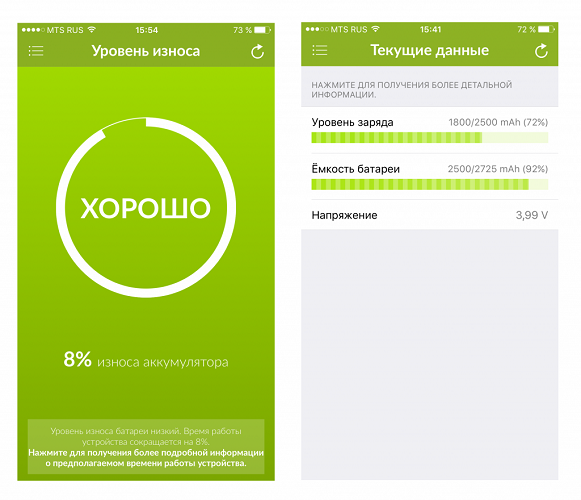
Современные смартфоны по большей части оснащаются несъемной батареей, поэтому посмотреть на нее невозможно. В таком случае проверить аккумулятор смартфона можно несколькими способами.
- Ставим устройство на зарядку. Ждем 10-15 минут и смотрим, изменилась ли емкость аккумулятора. Здесь помимо самой батареи проверяется разъем питания. Емкость должна увеличиться, даже незначительно.
- На девайсе можно запустить видео или позвонить куда-нибудь, не сбрасывая звонок 5-10 минут. Если батарейка резко не села, то она в порядке.
- В настройках телефона есть пункт «Информация о батарее», там прописывается информация об аккумуляторе. Его состояние, сколько он уже работает и прочие полезные сведения.
- Есть специальный софт в Google Play, который дает информацию об аккумуляторе, например, Nova Battery Tester или BatteryCare.
При покупке девайса не следует пугаться того, что аккумулятор уже заряжен или, наоборот, разряжен в ноль — это нормальное явление. Порой при покупке устройство может не заряжаться некоторое время, а только спустя какое-то время появляется процент зарядки. Это тоже не страшно, так как если батарея долгое время была разряжена полностью, то ей требуется время, чтобы набрать хотя бы минимальную емкость.
Специальный софт для проверки смартфонов
В магазинах приложений есть специальные программы, которые могут прогнать весь девайс по разным параметрам. Если продавец не имеет ничего против их установки, то скачиваем Test Your Phone, Phone Doctor Plus и подобный софт. А затем запускаем их на смартфоне. В таком ПО обычно есть проверка всех пунктов – звука, камеры, сенсора, смартфона, батареи. Этим можно пользоваться, но не всегда продавец разрешит сделать это до оплаты.
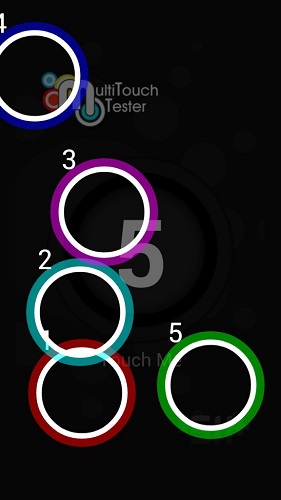
Еще один вариант — использовать утилиты производителя. Они открываются после введения специального сервисного кода. У каждого производителя он индивидуальный, поэтому поискать его нужно предварительно, и желательно проверить на другом устройстве бренда. Вдруг информация в Интернете была неверная, и сам по себе код не рабочий, а покупатель решит, что это телефон не оригинальный. Подобные утилиты работают по аналогии со сторонними.
Совет! После проведения всех описанных выше процедур сомнений относительно безопасности смартфона и его качества остаться не должно. Но все же стоит проверить звонки, телефонную книгу, смс, историю в браузере. Очевидно, что они должны быть полностью чистыми.
Самые продаваемые смартфоны 2018 года
Смартфон Xiaomi Redmi S2 4/64GB на Яндекс Маркете
Смартфон Xiaomi Mi A2 Lite 4/32GB на Яндекс Маркете
Смартфон OnePlus 6 8/128GB на Яндекс Маркете
Смартфон Meizu M6T 2/16GB на Яндекс Маркете
Смартфон Samsung Galaxy S9 128GB на Яндекс Маркете
